Pridajte hlavičku iba na prvú stranu v LibreOffice
Čo vedieť
- Umiestnite kurzor na prvú stranu. Na paneli s ponukami vyberte Formátovať > Štýly a formátovanie.
- Vo vyskakovacom okne vyberte položku Štýly stránky ikonu a vyberte si Prvá strana.
- Potom sa vráťte na panel s ponukami a vyberte Vložiť > Hlavička > Prvá strana.
Tento článok vysvetľuje, ako pridať hlavičku na prvú stranu dokumentu v LibreOffice 4.0. Či už vytvárate šablónu pre kancelária, písanie práce do školy alebo práca na románe, vedieť pridať hlavičku len na prvú stranu dokumentu môže prísť praktický.
Ako pridať hlavičku na prvú stránku
Stiahnite si LibreOffice zadarmo z oficiálnej webovej stránky a podľa týchto krokov pridajte hlavičku na prvú stranu:
Otvorte textový dokument LibreOffice a umiestnite kurzor na prvú stranu.
-
Na paneli s ponukami kliknite na Formátovať a vyberte Štýly a formátovanie z rozbaľovacej ponuky. Alebo stlačte tlačidlo F11 klávesová skratka.
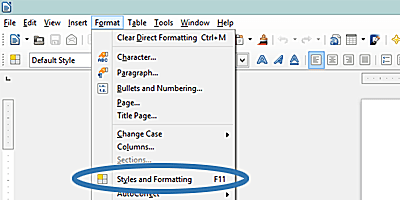
-
Vo vyskakovacom okne Štýly a formátovanie vyberte Štýly stránky ikonu a vyberte si Prvá strana.

-
Na paneli s ponukami vyberte Vložiť > Hlavička > Prvá strana.
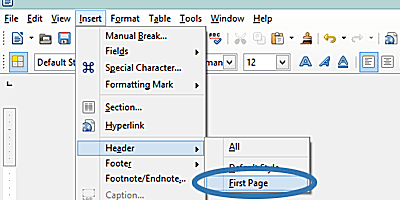
-
Váš dokument je teraz nastavený tak, aby mal na prvej strane inú hlavičku, takže pokračujte a pridajte svoje informácie s vedomím, že táto hlavička bude jedinečná.
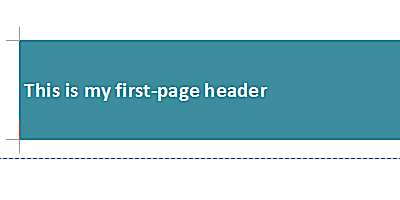
Vyššie uvedené kroky sú tiež tým, ako by ste pridali jedinečnú pätu na prvú stranu, s jedným rozdielom: V kroku 4 namiesto výberu Hlavička z Vložiť menu, vyberte si Päta. Všetky ostatné kroky zostávajú rovnaké.
